「undraw(アンドロウ)」をご存じですか?
こちらはオシャレで洗練されたイラストが豊富なフリー素材サイトです。
ビジネスや、ブログのアイキャッチ画像にぴったりなイラストがそろっています。
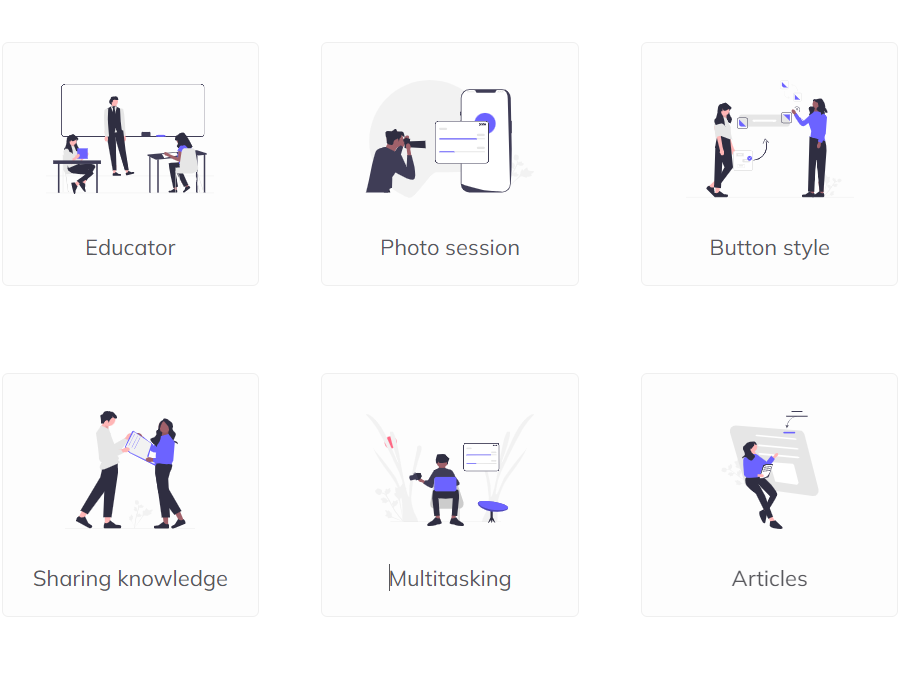
ビジネスシーンや、季節、SNSに合うおしゃれなイラストが豊富です。
使い方を、便利なツールとあわせてみていきます。
undrawnはこんなサイト
・会員登録・ログイン不要
・全て商用利用OK
・クレジット表記不要
・検索・ダウンロードの制限なし
・カラー変更が可能
・SVG・PNGの2つ形式でダウンロード可能
商用利用OK、クレジット表記も不要なので、ビジネスシーンの資料や、ブログのアイキャッチ画像など手軽に使用する事ができます。
一番の魅力なのはカラーの変更ができることです。
サイトのイメージを壊す事なく、統一感ある画像を作る事ができるんです。
それでは使用方法を見ていきます。
undrawの使い方
さっそく使ってみます。まずはこちらにアクセス⇒undraw
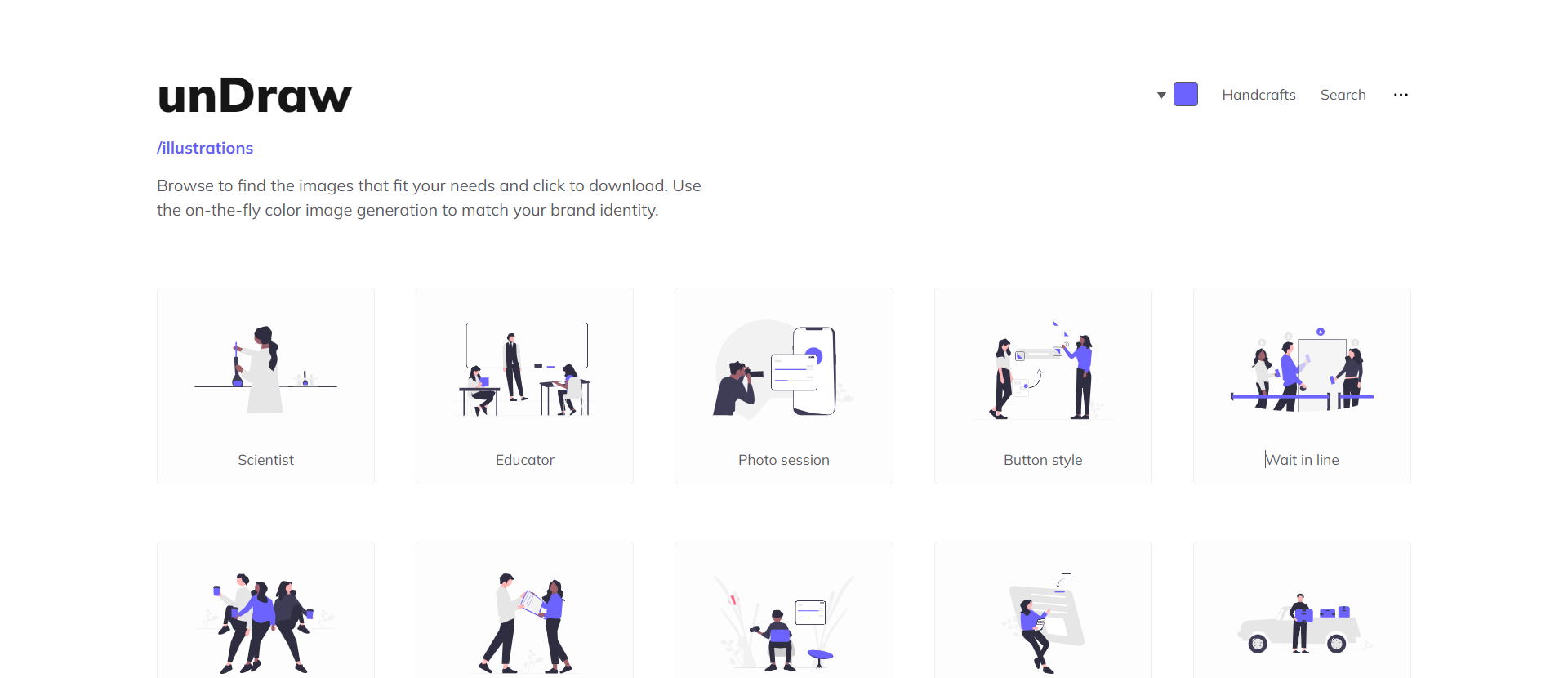
シーンにあったイラストの検索
サイトトップページの右上【search】を選択
.png)
検索窓にワードを「英語」で入力(日本語は無効です)
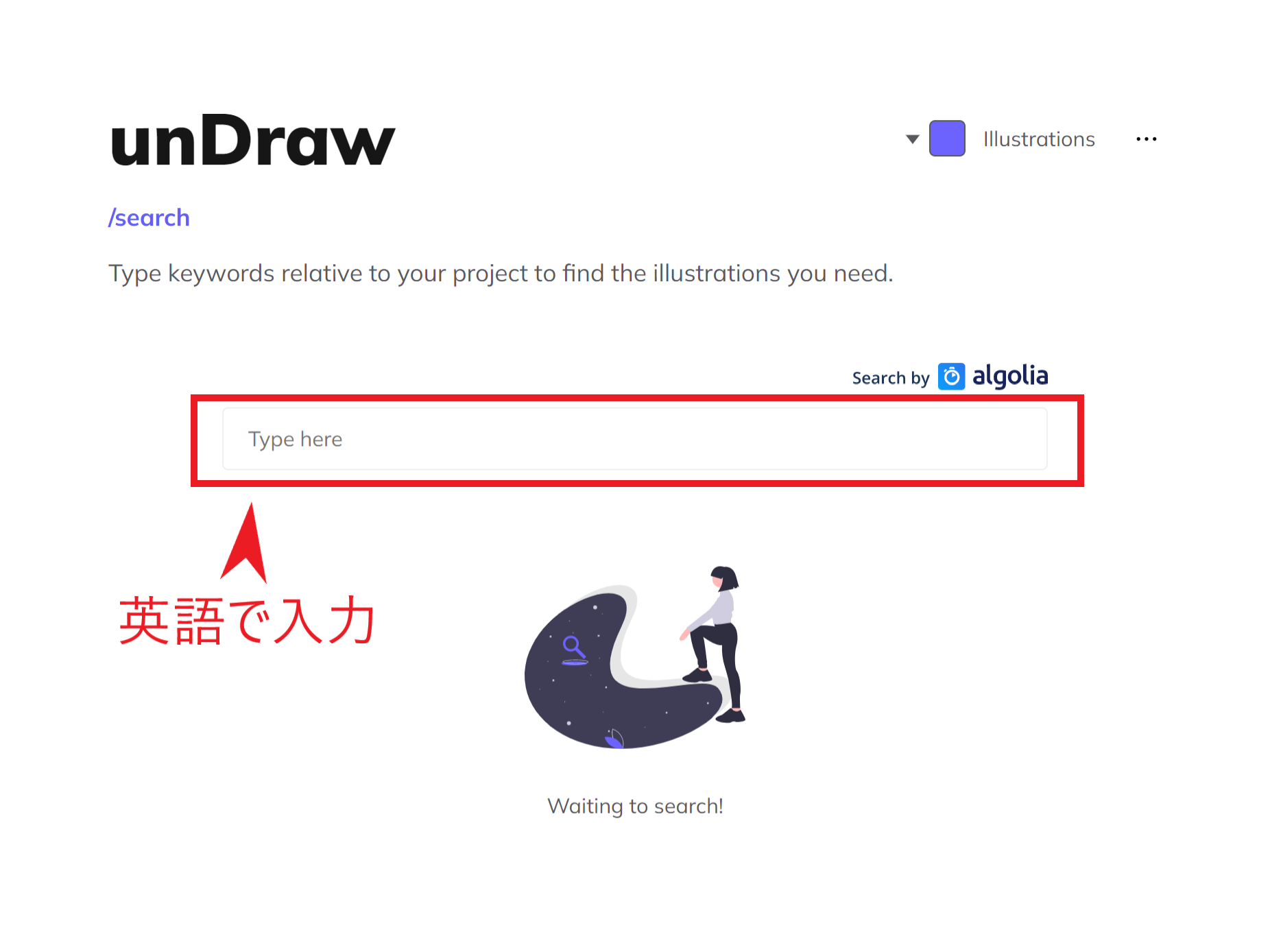
今回は「business」で検索してみました。

カラーを変更する
ポイントで使用されているカラーを変更する事ができます。
右上のカラータイルを選択すると、カラーパレットが開きます。
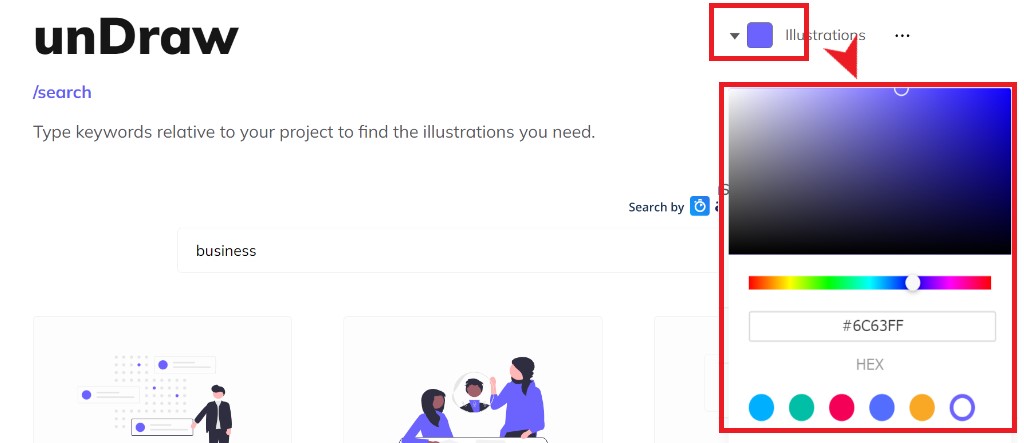
ここから色を選択したり、直接カラーコード(#6C63FFなど)を入力すれば色の変更ができます。
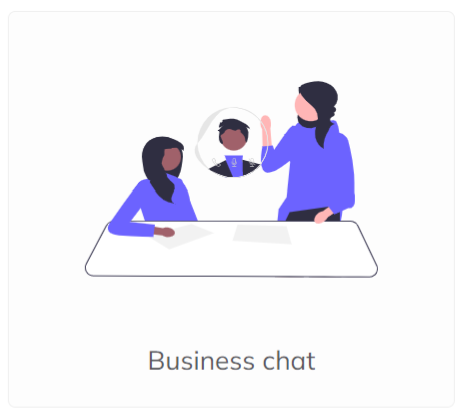
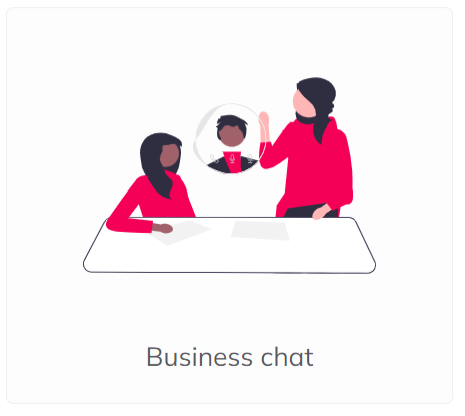
いかがですか?
サイトのキーカラーに変更して、統一感を出すことだってできますね。
ダウンロードで完了
希望のイラストを選択してダウンロードします。
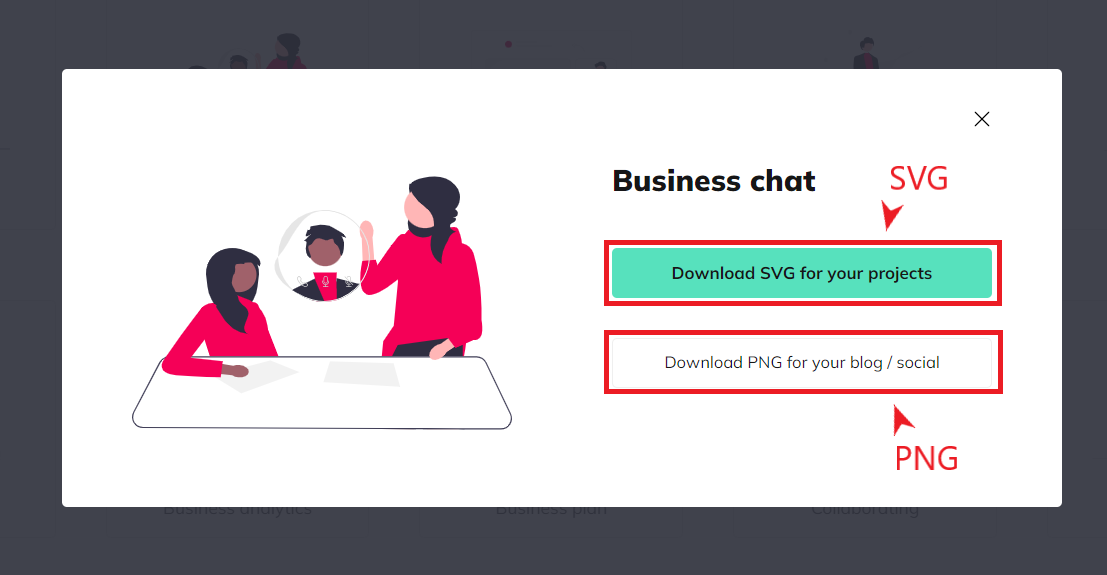
SVG形式かPNG形式でダウンロードすることができます。
SVG形式
・拡大・縮小しても画質が損なわれない。
・サイズが軽い。
ただし編集ツールやブラウザの中には未対応のものがあります。
ブログでよく使用されるWord Pressにも対応していません。
PNG形式
・一般的な編集ツールに対応していて汎用性が高い
・ファイルサイズが大きくなる
・背景を透過できる
使用環境や作りたいデザインで使い分けていくといいでしょう。
背景透過させるには
SVG形式でダウンロードした場合、CanvaやPhotoshopではで背景透過で使用する事ができます。
しかしPNG形式でダウンロードした場合、背景透過にならない現象がおきてしまいました。
(私の使用環境が問題かもしれませんが‥)
そんな時にはこちらのサイトで簡単に透過処理ができます。⇒remove.bg
もちろん、こちらのサイトも登録不要・無料で利用できるのでご安心を。
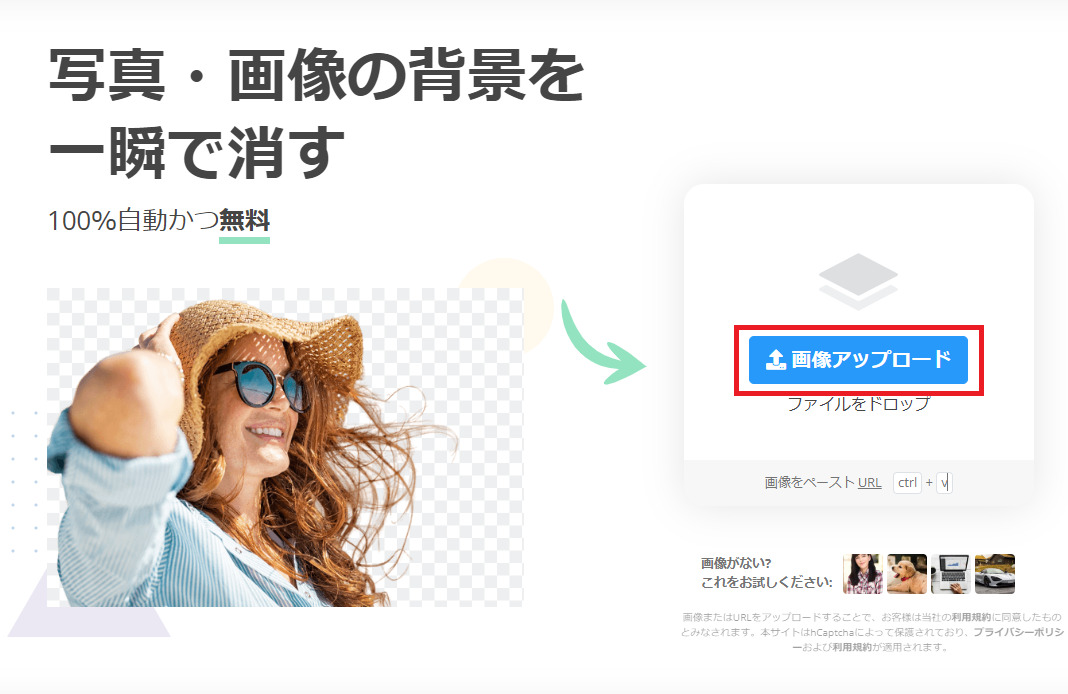
画像をアップロードするだけで自動で透過処理してくれます。

あとはダウンロードするだけ。
ほんの数秒で作業も完了します。なんて便利!
まとめ
以上undrawの使い方でした。
最近流行りの「こなれ感」のあるオシャレなイラストが豊富に揃うこちらのサイト。
・会員登録不要
・商用利用OK
・クレジット表記不要
で利用が可能。
しかもカラーの変更が自由にできてとても便利です。
ビジネスやサイトのアイキャッチ画像などにぜひオススメです。
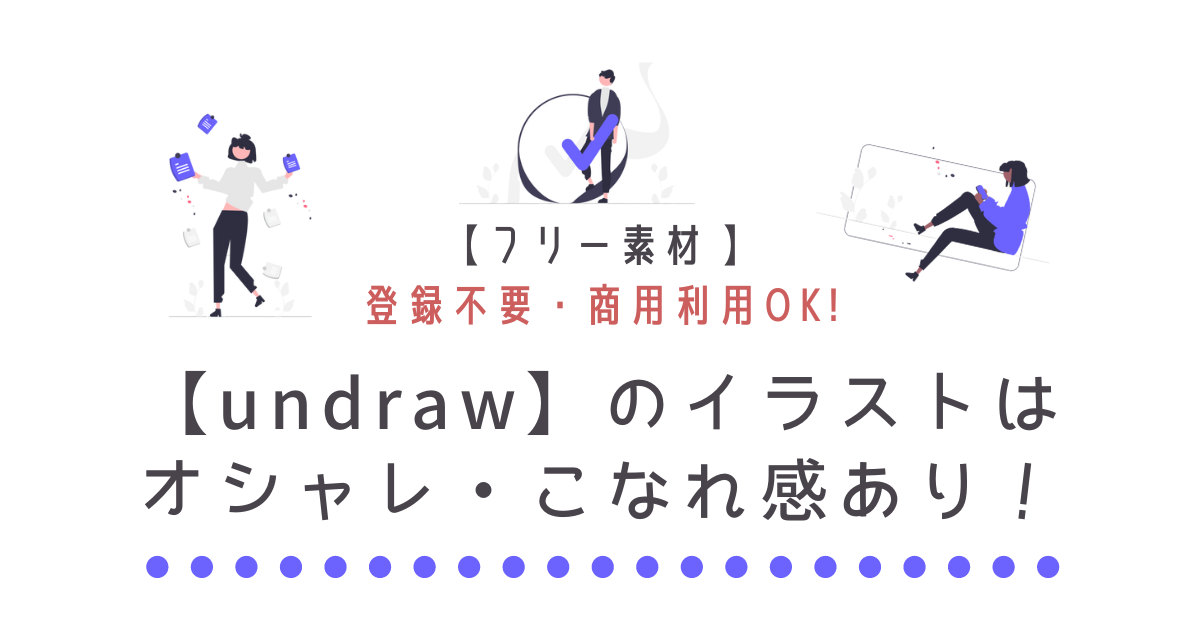


コメント